Ваш город: Москва
Субноутбуки ASUS: Centrino vs Pentium III-M
Введение
Существуют ноутбуки, выполняющие функции настольного компьютера, обладающие мощным процессором, большим экраном с высоким разрешением, наличием встроенных приводов компакт-дисков и дисковода, имеющие всевозможные разъемы для подключения периферийной техники, и, как следствие, немалым весом (до 5 кг) и непродолжительным временем автономной работы (или даже отсутствием аккумулятора).
Есть также ноутбуки, от которых требуется комфортная работа с офисными приложениями и мобильность. Они, как правило, имеют встроенный привод компакт дисков, экран с диагональю 14” и вес порядка 2.5 кг.
Третья же категория ноутбуков – сверхлегкие субноутбуки, задача которых обеспечение максимально длительного времени автономной работы. Такие ноутбуки, как правило, не имеют встроенных носителей информации, обладают небольшим экраном и клавиатурой с уменьшенным размером клавиш.
О двух представителях последней категории и пойдет речь в этом обзоре.
Портативные компьютеры производства компании ASUSTeK COMPUTER уже становились предметом исследования нашей тестовой лаборатории. Причины, побудившие вновь обратиться к детищам этой фирмы, более чем веские – ведь модели, о которых пойдет речь ниже, могут гордо именоваться самыми легкими в мире. Названия этих моделей – S200B и S200N.
Комплектация
В комплекте с обоими ноутбуками помимо набора документации, компакт дисков и телефонного кабеля, поставляется достаточно много приятных для пользователя предметов. Это и кабель для соединения двух компьютеров в локальную сеть по USB интерфейсу, и портативная оптическая мышка Logitech Traveler с удлинителем USB, и специальная салфетка для протирки экрана дисплея, и матерчатый чехол для хранения ноутбука, и сумка для его переноса. Вторая аккумуляторная батарея, пристегивающаяся сзади к корпусу компьютера, является неотъемлемой частью комплектации обеих моделей.

Комплектация
Хотелось бы остановиться на некоторых компонентах комплектации поподробнее.
Кабель для соединения компьютеров по интерфейсу USB, идущий в комплекте с моделью S200N, отличается от аналогичного кабеля из комплекта S200B поддержкой USB 2.0 HighSpeed.


Кабель USB-Link
Сумки выполнены в спортивном молодежном стиле, имеют множество карманов, в которые возможно поместить не только сам ноутбук с блоком питания, но и внешний привод компакт-дисков или дисковод, если такая необходимость возникнет. Сумки отличаются цветом, у модели S200B сумка голубого цвета, у S200N – серого.


Сумка
Инструкция пользователя достаточно содержательная, в ней можно найти подробную информацию о большей части аспектов использования ноутбука. Но вот что в ней найти не удалось, так это упоминания о проведении процедуры восстановления системы ни со специального скрытого раздела жесткого диска, ни с компакт-дисков, прилагающихся к ноутбукам.
Ни привода компакт-дисков, ни внешнего дисковода в комплекте нет. Сей факт предоставляет покупателю возможность не переплачивать за эти устройства при покупке ноутбука, а докупить необходимые накопители в дальнейшем, ведь одному может понадобиться привод чтения компакт-дисков, другому – жизненно необходим пишущий DVD-привод, а третьему может статься достаточно встроенного сетевого контроллера или описанного выше кабеля для соединения компьютеров по интерфейсу USB.
Процедура восстановления системы
Эту возможность хотелось бы описать особо. Т.к. ноутбук не имеет встроенного привода компакт-дисков, а в комплекте внешний не поставляется, то производитель предусмотрел возможность восстановления системы непосредственно с жесткого диска, для чего на нем создан специальный скрытый раздел, в котором храниться файл-образ предустановленной операционной системы. Но вот незадача – нигде в открытых источниках (включая поиск по Интернету) найти информацию о том, как проделывать данную процедуру найти не удалось. На самом скрытом разделе никакой информации не нашел, зато на S200N обнаружился крайне урезанный Norton Commander 4.0 :)! Звонок в уполномоченный сервис-центр также не принес результатов – там о такой возможности даже и не слышали. Тут можно вспомнить изречение Козьмы Пруткова: «Многие вещи нам непонятны не потому, что наши понятия слабы; но потому, что сии вещи не входят в круг наших понятий». Видимо, не сталкивались. Ладно. Написал письмо на адрес технической поддержки американского представительства фирмы. Ответ был лаконичен и содержал три ссылки на разные сайты по технической поддержке ноутбуков. И (о чудо!), на одном из них я нашел-таки искомую информацию для модели S200B. А вот волшебную клавишу для модели S200N пришлось искать на ощупь. И ведь нашел!
Вот они, комбинации для входа в меню восстановления системы:
Модель S200B – одновременное нажатие клавиш ALT и F8
Модель S200N – F9
Клавиши надо нажимать перед включением ноутбука и держать до момента появления на экране меню.
Дальше – проще. В меню выбираете требуемый вариант разметки диска и нажимаете Enter. Разумеется, предварительно сохраните все важные данные на внешние носители, т.к. вся информация после окончания установки будет утеряна.
Возможна также самостоятельная установка операционной системы, но для этого Вам потребуется привод чтения компакт-дисков с интерфейсом USB. Еще одно преимущество перед некоторыми другими производителями заключается в наличие в комплектации ноутбука диска с драйверами для всех устройств и их не приходится долго искать в Интернете и качать с сомнительных сайтов.
Кроме того, настоятельно не рекомендую при самостоятельной установке операционной системы удалять раздел с предустановленной системой – вряд ли его удастся восстановить.
Поверхностный осмотр и не только
Корпуса обоих ноутбуков выполнены из пластика. У S200B верхняя крышка и нижняя часть корпуса покрыта напылением серебристого цвета, а у S200N –напыление нанесено только на верхнюю крышку и цвет у нее – темно-серый металлик.
Верхняя крышка открывается очень не удобно – плоская защелка с жесткой пружиной, которую необходимо поддеть ногтем и отодвинуть от корпуса, после чего, придерживая второй рукой ноутбук, можно наконец-то открыть ее. Попробовал проделать этот акробатический трюк навесу, держа компьютер в руках… Не советую повторять – шанс уронить дорогостоящую вещь очень велик.


Вид спереди 1
Клавиатуры ноутбуков одинаковы: черные клавиши с нанесенными белым цветом латинскими символами и зеленым – русскими. Функции, вызываемые к жизни при нажатой клавиши «Fn», обозначены синим цветом. Клавиши несколько меньше по размерам, нежели у полноразмерного ноутбука, но их расположение крайне продуманно, раскладка буквально повторяет обыкновенную клавиатуру настольного компьютера. Клавиши управления курсором не вынесены отдельным блоком, но, с учетом вышесказанного, сей факт лично у меня не вызвал негативных эмоций при работе.
Устройством указания служит TrackPoint, превосходства и недостатки которого перед TouchPad’ом можно долго обсуждать, но в данном случае это неуместно – при таких размерах ноутбука у производителя не было возможности установить что-либо другое. Помимо двух клавиш, выполняющих роль левой и правой кнопки мыши, имеется третья, служащая для прокрутки текста (по принципу колеса обычной мышки, если на него нажать).
Индикаторы, отображающие служебную информацию, разделены на две группы. Первая группа, отображающая состояние режимов LOCK и активность беспроводной сети, размещена между экраном и клавиатурой рядом с кнопкой включения; вторая, с информацией о режиме работы компьютера, зарядке батарей и активности жесткого диска, – на переднем торце справа. Индикаторы достаточно плохо заметны при дневном или ярком искусственном свете, а при работе с клавиатурой нижний блок индикаторов закрывается рукой.
Экраны обеих моделей c диагональю 8.9” и максимальным разрешением 1024х600 порадовали своей яркостью и насыщенностью красок. Регулировка яркости дисплея осуществляется при помощи нажатия соответствующих функциональных клавиш, при этом на дисплей выводится окошко, отражающее текущую настройку яркости в виде шкалы. Всего доступно 15 уровней яркости для каждого из режимов питания (от сети и от батарей), но при минимальной настройке практически ничего не видно даже в полной темноте. В связи с этим, за минимальную яркость далее по тексту принимаем второе от минимального значение, благо разница между ними очень существенная.
Тестирование при помощи соответствующего программно-аппаратного комплекса, описанного в статьях «Измерение времени отклика 15” LCD мониторов» и «Тестирование 19” LCD мониторов» подтвердило предположение о хороших характеристиках дисплеев.
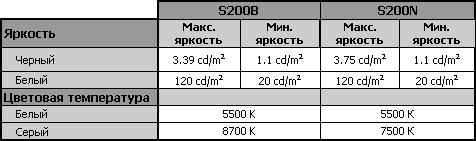
Разница в показателях яркости находится в пределах погрешности измерений, а разность значений цветовых температур можно объяснить настройками видеоподсистем. Цветовые кривые экранов обоих ноутбуков идентичны.
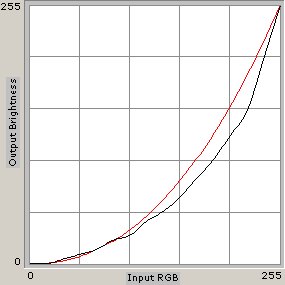
Цветовые кривые
Из графиков видно, что немного завышен уровень синего цвета и занижен – красного. Для тех, кто желает привести цветопередачу экрана своего ноутбука ASUS серии S200 в идеальное состояние, предлагаем скачать цветовой профиль.
Время отклика пикселя тоже оказалось на уровне: зажигание – 16 мс, гашение – 4 мс, но результаты измерений обладают некоторой погрешностью из-за модуляции лампы подсветки с частотой 240 Гц.
Динамики в рассматриваемых моделях расположены между клавиатурой и передним торцом корпуса, как раз в тех местах, где находятся кисти рук при работе с клавиатурой. Причем у модели S200N они находятся ближе к клавишам TrackPoint. Качество воспроизведения звука оставляет желать лучшего, но для воспроизведения озвучивания событий операционной системы его будет вполне достаточно. А вот отсутствие встроенного микрофона огорчило – все же столь портативный ноутбук легко представить в роли диктофона.
С левой стороны расположены: отверстие для замка Кенсингтона, 4-х контактный разъем i-Link, отверстие с кнопкой RESET (нажимается при помощи скрепки или стержня авторучки), далее у модели S200B следует решетка системы охлаждения, один слот PCMCIA Type II и слот для карты памяти SD, а у S200N – микровыключатель беспроводной сети, слот PCMCIA Type II и решетка системы охлаждения.


Вид слева
Сзади имеется единственный разъем для второй аккумуляторной батареи.


Вид сзади


Вид сзади с дополнительной АКБ
Справа у обеих моделей находятся два аудиоразъема (выход на наушники и вход для микрофона), два разъема USB, разъем для подключения кабеля-переходника D-Sub, разъемы RJ-45 и RJ-11, разъем питания.


Вид справа
Снизу обе модели имеют круглую заглушку, под которой расположен слот для установки дополнительного модуля памяти (у модели S200B уже занят). Но на этом и заканчивается возможность самостоятельной модернизации. Остальные процедуры (замена жесткого диска, замена в модели S200N MiniPCI WiFi-адаптера) возможны только в условиях сервисного центра.
Несколько удивило отсутствие инфракрасного порта, который пригодился бы будущему владельцу для связи ноутбука с сотовым телефоном как для обмена данными, так и для выхода в Интернет.
Гарантия и сервисное обслуживание
На ноутбуки производства ASUSTeK COMPUTER дается двухлетняя мировая гарантия, которую на территории России обеспечивает порядка полусотни сервисных центров в разных городах. Помимо этого, очень много информации содержится на многочисленных фирменных Web-сайтах, к сожалению, преимущественно на английском языке.
Конфигурация
Не смотря на внешнюю схожесть, ноутбуки имеют различную архитектуру. Логика модели S200B построена на базе одночипового решения от Silicon Integrated Systems с центральным процессором Intel Pentium III-M Ultra Low Voltage, а модель S200N использует мобильную технологию Intel Centrino.
Наборы инструкций процессоров:
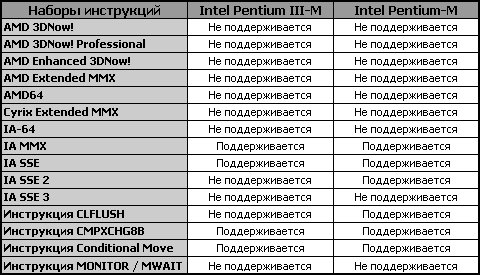
Оба процессора используют технологию энергосбережения Enhanced Intel SpeedStep поддерживающую несколько напряжений питания и тактовых частот работы процессора, а процессор Pentium-M также и Intel Mobile Voltage Positioning (Intel MVP IV), которая позволяет при необходимости снижать напряжение ядра процессора и увеличивать силу тока, что обеспечивает высокую производительность и снижение энергопотребления.
Видеоподсистемы ноутбуков также отличны друг от друга. Интегрированная видеосистема модели S200B использует технологию Shared Memory Architecture, позволяющую пользователю в BIOS самостоятельно указать объем оперативной памяти, который будет отдан для функционирования видеосистемы. Такой подход не всегда удобен, т.к. малое количество выделенной под нужды видеосистемы памяти влечет малую производительность 3D-приложений (или даже отказ в выполнении), и, наоборот, за чрезмерным выделением памяти под нужды видеосистемы последует уменьшение доступного объема оперативной памяти с последующим снижением общей производительности компьютера. Ноутбук S200N в своей видеоподсистеме использует Dynamic Video Memory Technology, которая (как следует из названия) динамически выделяет необходимый объем памяти для нужд видеосистемы. Обе видеоподсистемы поддерживают DirectX 7.0, но некоторые отличия все же имеются, например, видеосистема ноутбука S200N поддерживает анизотропную фильтрацию.
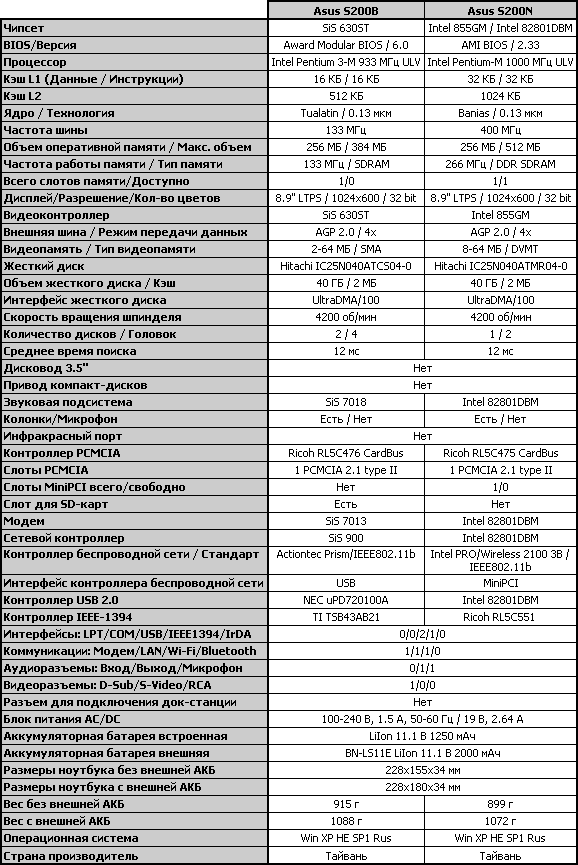
Тестирование
Тестирование проходило по уже отработанному алгоритму: на оба ноутбука была установлена операционная система Microsoft Windows XP Professional SP1 английской версии, жесткие диски были размечены под файловую систему NTFS, отключены все службы, ответственные за энергосбережение, автоматическое обновление, отправку приглашения удаленному помощнику, восстановление системы, запрещен вывод сообщений о возникновении ошибок и ведение журнала событий, отключен хранитель экрана. В свойствах системы были отключены сетевые контроллеры и аудиосистема. Сняты галочки в свойствах панели задач с «Помещать поверх других окон» и «Всегда показывать панель задач».
У обоих ноутбуков производительность выставлялась посредством изменения установленной схемы управления питанием, а у модели S200N также и в BIOS, где есть возможность изменения настроек режима энергосбережения. Но у модели S200N заставить работать процессор всегда на максимальной частоте так и не удалось – изменялась лишь пауза, после которой, в случае простоя, процессор начинал уменьшать свою частоту.
Напомню, что при минимальной яркости экрана информация на нем практически не видна даже при полной темноте, поэтому под минимальной яркостью далее имеется второе от минимального значение.
В связи с тем, что оба ноутбука имеют по две аккумуляторных батареи, тесты проводились как при работе от обеих батарей, так и одной – встроенной.
Вначале хотелось бы определить время автономной работы при различной нагрузке на все подсистемы компьютера. В качестве теста, максимально загружающего мощности ноутбука, использовался хорошо себя зарекомендовавший в предыдущем обзоре тест Battery Eater, а определение времени автономной работы при чтении книги проводилось программой ICE Book Reader Professional и произведения В.Звягинцева «Одиссей покидает Итаку» совместно с программой мониторинга MotherBoard Monitor, у которой было настроено ведение лога с периодичностью полминуты. Причем второй тест проводился только с включенным режимом энергосбережения, т.к. вряд ли найдется желающий читать книгу при максимальных настройках производительности при условии существенного сокращения времени автономной работы. Результаты тестирования были сведены в таблицы, по данным которых построены графики.
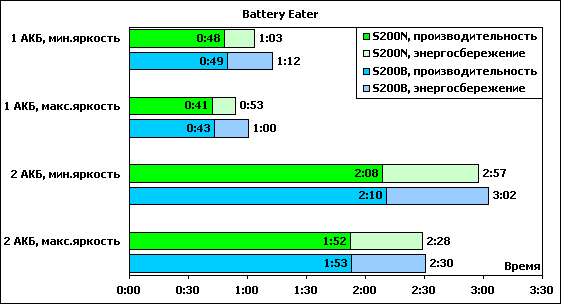
Battery Eater
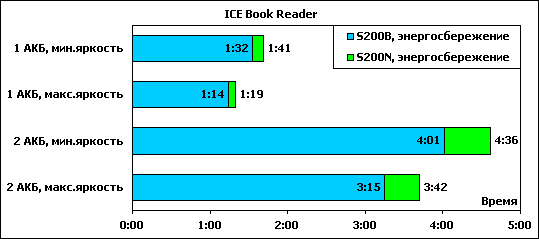
ICE Book Reader
Результаты, показанные обоими ноутбуками, потрясают. И, если при большой загрузке вычислительных мощностей системы лидерство в длительности автономной работы с минимальным отрывом принадлежит модели S200B, то при чтении текста вперед выходит S200N с весьма ощутимым отрывом.
Из полученных графиков можно также сделать еще один важный вывод – не стоит пренебрегать уменьшением яркости экрана при работе от аккумулятора, ведь в тестах, активно нагружающих вычислительные мощности компьютера, время автономной работы из-за уменьшения яркости дисплея увеличивается на 15-20%, а в режиме чтения документа до 25%!
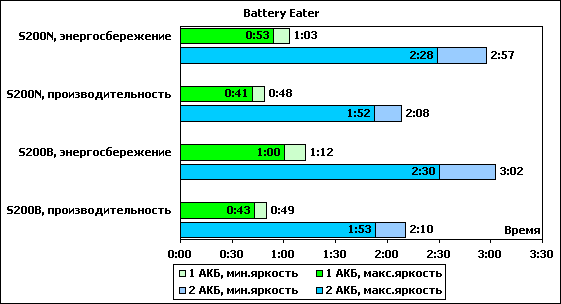
Battery Eater
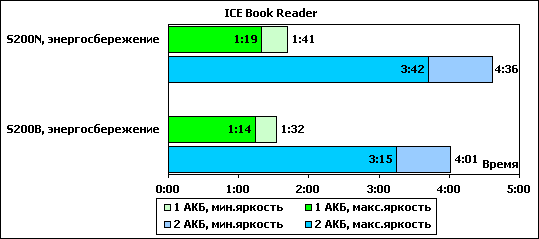
ICE Book Reader
Производительность определялась также в двух режимах – максимальная производительность и режим энергосбережения. Перечень программ для тестирования несколько поуменьшился, т.к. некоторые тесты неверно определяли разрешение экрана и выдавали ошибку при попытке установить его в 1024х768. Кроме того, игровой тест 3DMark 2001SE на ноутбуке Asus S200B при настройке системы на максимальную производительность запускался 3 раза – при выделении под нужды видеосистемы 16 (по умолчанию), 32 и 64 мегабайт памяти. Тест CPU Arithmetic iSSE2 пакета SiSoftware Sandra 2003 ноутбуком S200B пройден не был по причине отсутствия поддержки его процессором набора инструкций iSSE2.
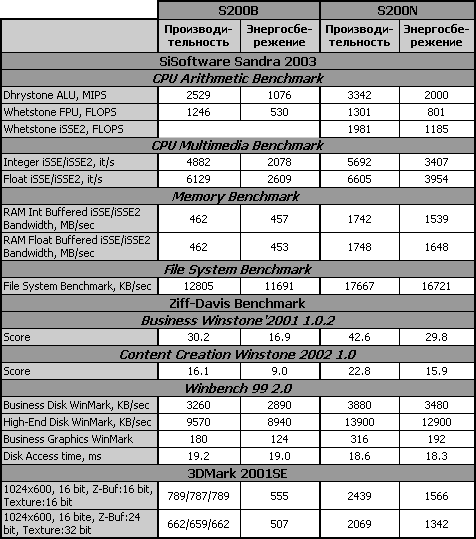
Попробуем обосновать полученные результаты.
Начнем, пожалуй, с процессора. Преимущество Intel Pentium-M в обоих режимах обусловлено объемом кэша второго уровня, превышающим в 2 раза кэш процессора Intel Pentium III-M, а также частотой системной шины (400 МГц против 133 МГц).
На результаты всех тестов большое влияние оказало использование в ноутбуке S200N технологии динамического выделения видеопамяти и памяти DDR.
А вот изменение объема видеопамяти у модели S200B практически не возымело результата – результаты теста 3DMark 2001SE практически не изменились.
Скорость работы жесткого диска, установленного в модели S200N, оказалась существенно выше, чем у S200B, чему виной как большая плотность записи на пластину, так и меньшее время доступа. С другой стороны, на полученные результаты сильное влияние оказали сторонние факторы, такие как мощность процессора и быстродействие памяти, но ведь ноутбук тем и отличается от настольного компьютера, что его практически невозможно заказать с другой материнской платой или жестким диском.
С учетом вышесказанного, результаты тестов, выполняющих реальные приложения, выглядят вполне предсказуемо.
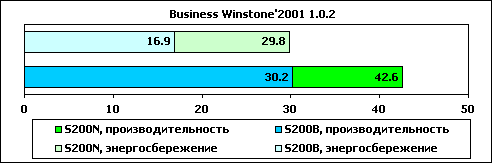
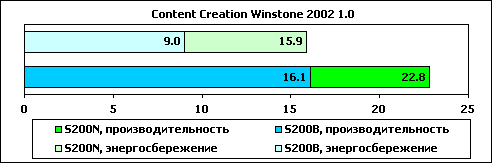
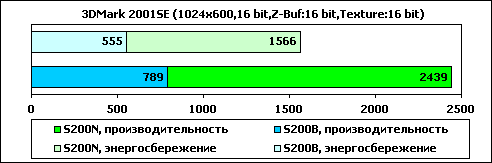
Итоги
Подводя итоги тестирования, и принимая в расчет практически одинаковую стоимость обоих ноутбуков (разница составляет порядка 50 долларов), лично я не вижу смысла приобретать модель S200B. В принципе.
Традиционно, в заключении хотелось бы приподнять Ваше настроение. В процессе тестирования удалось получить такое замечательное сообщение:







